こんにちは、DELLアンバサダープログラムに参加中のでじまろ(@digimalog)です。
今回レビューするのはDELL XPS 15インチ 9530 RTX 4050搭載モデルで、Intel Evoに準処した認定製品。
DELLのハイエンドなノートパソコンでクリエイティブな作業も3Dゲームも余裕でこなしてくれます。
Intel Evo製品とは、以下の要件をクリアした認定製品。
- インテル® Iris® Xe グラフィックスと第11世代 インテル® Core™
プロセッサー以上搭載(本機は第13世代) - システムはスリープ状態から1秒未満で起動
- バッテリー駆動時も高性能
- フルHDディスプレイで9時間以上のバッテリー駆動
- フルHDディスプレイで30分以内で4時間駆動分の急速充電可能
- Wi-Fi 6 および Thunderbolt 4 搭載など
つまり、シンプルに言い換えれば、Intel Evo認定製品とは最新&高性能なノートパソコンということ。
今回、DELLアンバサダープログラムにより、XPS 15インチの性能や使い心地をじっくり体験させてもらえたので、詳しくレビューしていきます。
※本記事はプロモーションを含みます。
製品詳細

同梱品
- DELL XPS 15インチ
- 電源アダプタ+コード
- USB-C – USB-A v3.0およびHDMI v2.0アダプター
- 取扱説明書
本機の仕様(購入時はカスタマイズ可能)
| OS | Windows 11 Home |
|---|---|
| ディスプレイ | 15.6インチ, FHD+ 1920×1200, 60Hz, 非タッチ, 非光沢, 500 nit, フレームレス |
| プロセッサー | 第13世代インテル® Core™ i7-13700H 24MB キャッシュ, 最大 5.0GHz まで可能 |
| メモリ | 16GB DDR5 |
| ストレージ | 512GB SSD M.2 |
| グラフィックス | NVIDIA® GeForce RTX™ 4050 laptop |
| キーボード | ブラック バックライト キーボード (日本語) |
| カメラ | 30 fpsで720p、HDカメラ |
| マイク | デュアルアレイ |
| ポート | Thunderbolt™ 4 x 2 USB 3.2 Gen 2 Type-A SDカードリーダー 3.5mmヘッドセットジャック |
| ワイヤレス | Wi-Fi 6E, Bluetooth 5.2 |
| バッテリー | 90Wh |
| 電源 | 130W Type-C アダプター |
| 重量 | 約1.86kg |
| サイズ | 18.00×344.72×230.14 mm |
XPSシリーズはサイズ、ディスプレイ、メモリ、CPU、ストレージなど公式ページでカスタマイズ可能。
外観

BOXを開けた瞬間、製品のクオリティの高さが伝わってきます。

本体はすべてCNC機械加工プロセスで削り出ししていて、ソリッドなアルミニウムシャーシの輝きが美しい。
側面はダイヤモンド加工されているので、美しさはもちろん、キズにも強い。

左サイドはThunderbolt 4が2ポート。
加えて、くさび型ロックスロット。

右サイドには3つのポート。
- UHS-II対応のSDカードリーダー
- USB 3.2 Gen2 Type-C
- 3.5mmヘッドホン/マイクロフォン コンボ ジャック
USB 3.2 Gen2 Type-Cは、PD電源供給とDisplayPortに対応。
左側にThunderbolt×2、右側にUSB 3.2 Gen2があるおかげで、両サイドから電源が取れるで、コンセントの位置をいちいち気にしなくていい。

背面の後方部と側面には、排熱口が設置されていて、熱対策もばっちり。

背面の後方部には、内部からの熱気を吐き出させる排気口。

前面は、ディスプレイを開きやすいよう傾斜が付いています。
余計な切り欠きなどなくシンプル、まさに機能美と言えます。

光沢もいいけど、映り込みが少なく目に優しい非光沢は、長時間作業する人にはうってつけ。
ブルーライトもカットしてくれます。

すぐに違いがわかるにのは、カーボンのパームレストと高性能の証、intel Evoのステッカー。
パームレストのブラックカーボンファイバーは見た目だけでなく、強度の底上げと軽量化に貢献しています。
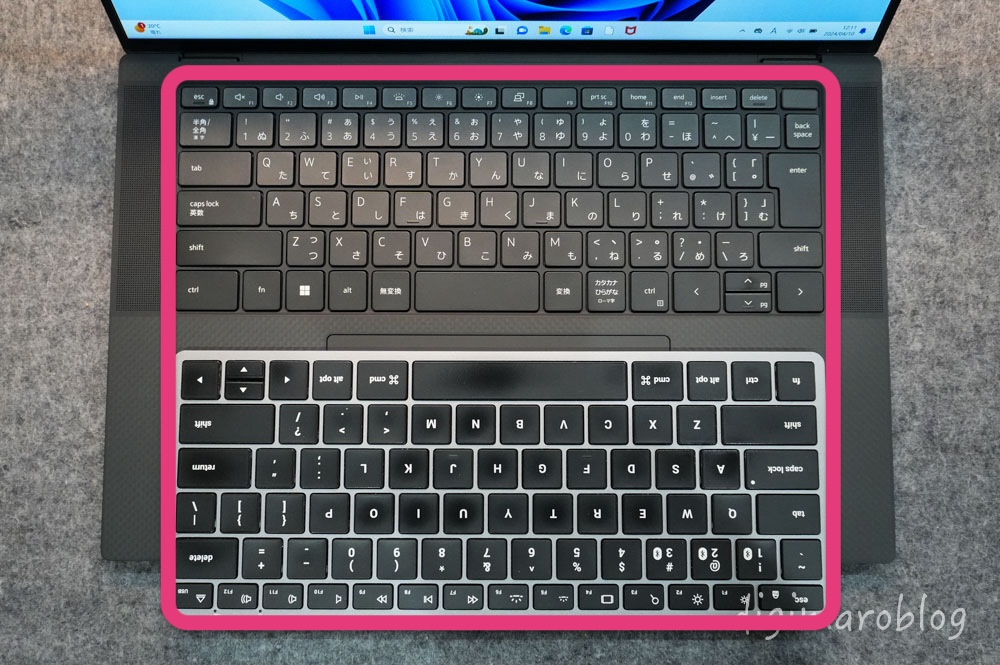

一般的なスリム型キーボードと比較しても遜色ないキーピッチとサイズで、タイピングは快適。
バックライト付きで暗がりでも安心。

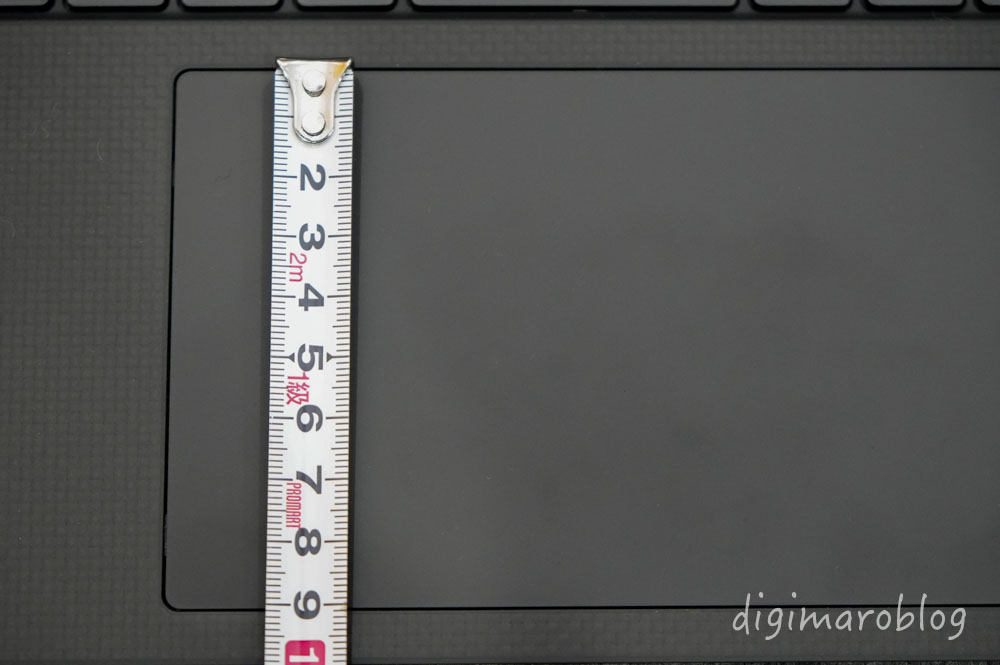

トラックパッドは大型で、両手での操作にも窮屈さは感じません。

高性能グラフィックボードを搭載した筐体なので、ACアダプタは、さぞ大きいのでは?と思っていたので、意外とスリムでビックリ。
USB-C – USB-A v3.0およびHDMI v2.0アダプター


付属品として、USBハブのような変換アダプターが付いてきます。
本体のUSB-Cポートに挿せば、USB-A v3.0とHDMI v2.0が使えるようになるので、USBハブを買う必要がありません。
かなりうれしい付属品。

手と比較。このコンパクトさに驚きます。
重さ

本体は実測で1924g

ACアダプタは485g

合計で、実測2,409g。
市販の100WUSB充電器を持ち出しに使えば、コンパクトだし、200g程度は削れます。
ディスプレイ

ディスプレイはFHDでも、かなりキレイ。
ディスプレイは、OLEDモデルも選べます。
フレームレスを謳(うた)うだけあってフレームは極薄。
ディスプレイのアスペクト比は16:10で、ブラウジングにも編集作業にも使いやすい。
Eyesafe®ディスプレイテクノロジーが内蔵されていて、色を変えずにブルーライトカットしてくれるので目の疲れを軽減してくれます。

側面から見たディスプレイの薄さも、上品でいい感じ。
セキュリティ

キーボード右上には指紋認証キーがあり、カードの使用やログイン時の認証に使えます。
内蔵カメラを使った顔認証システム:Windows Helloを使うことも可能。
パスワード入力よりも、生体認証のほうが、かんたんでしかもセキュリティは高められます。
ログイン時にどちらを使うかですが、個人的には顔認証が楽ちんでした。
どちらも高速で解除してくれますが、指認証は腕を伸ばす分、面倒。
好きな方でいいと思います。
なお、スリープからの復帰は超高速です。
本体左側面には、くさび型ロックスロットもあるので、専用のセキュリティワイヤーを使えば、外出先での盗難防止に役立ちます。
カメラ
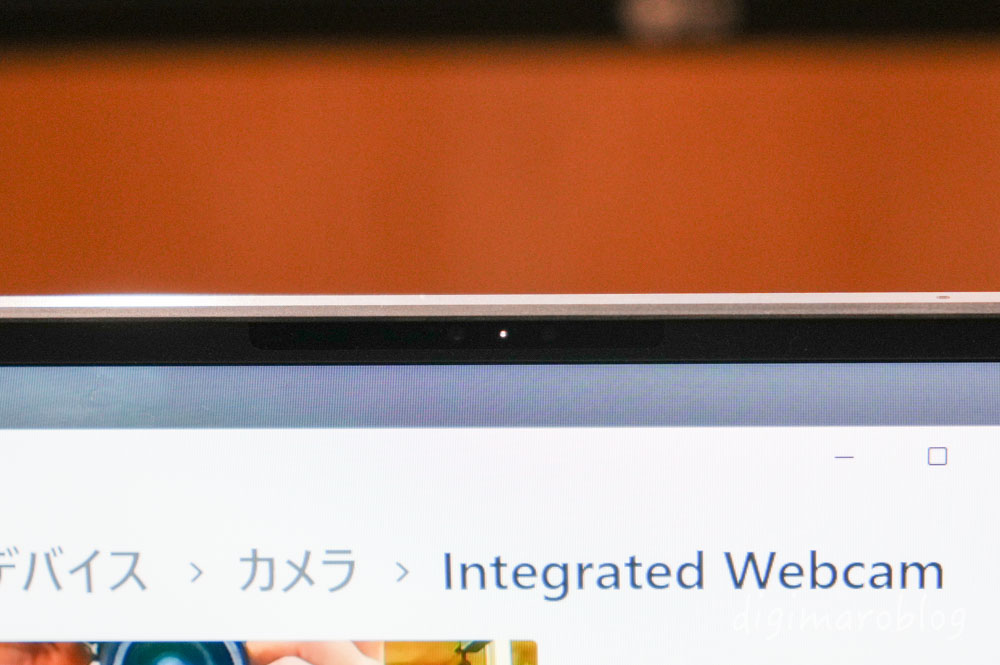
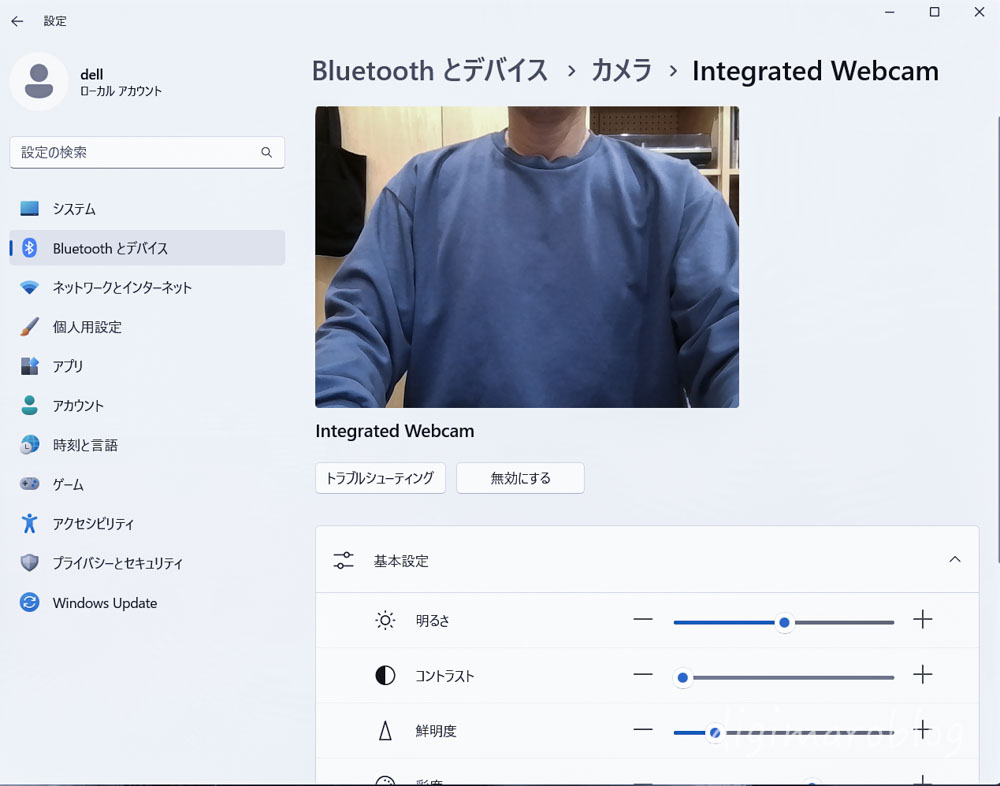
内蔵カメラは、フレームに溶け込むデザインで、作業中気を取られなくていいです。
性能は、最高720p 30fpsのHD画質で、リモートワークやテレビ会議でも活躍してくれる十分な性能。
色合いなどの調整は、Windowsの設定>Bluetoothとデバイス>カメラ>Integrated Webcamから行えます。
サウンド

キーボードの両脇にスピーカーが配置されています。
ステレオ ウーハー2.5 W 、ステレオ ツイーター1.5 W がそれぞれ配置されたクアッドスピーカー仕様。
最大で8 Wの出力が可能。
低音の響きや高音の伸びもしっかり感じることができて、作業の合間に音楽やYoutubeを楽しむ程度なら十分。
がっつり音に浸りたいなら、スピーカーを繋いだほうが無難。
検証
内蔵SSD
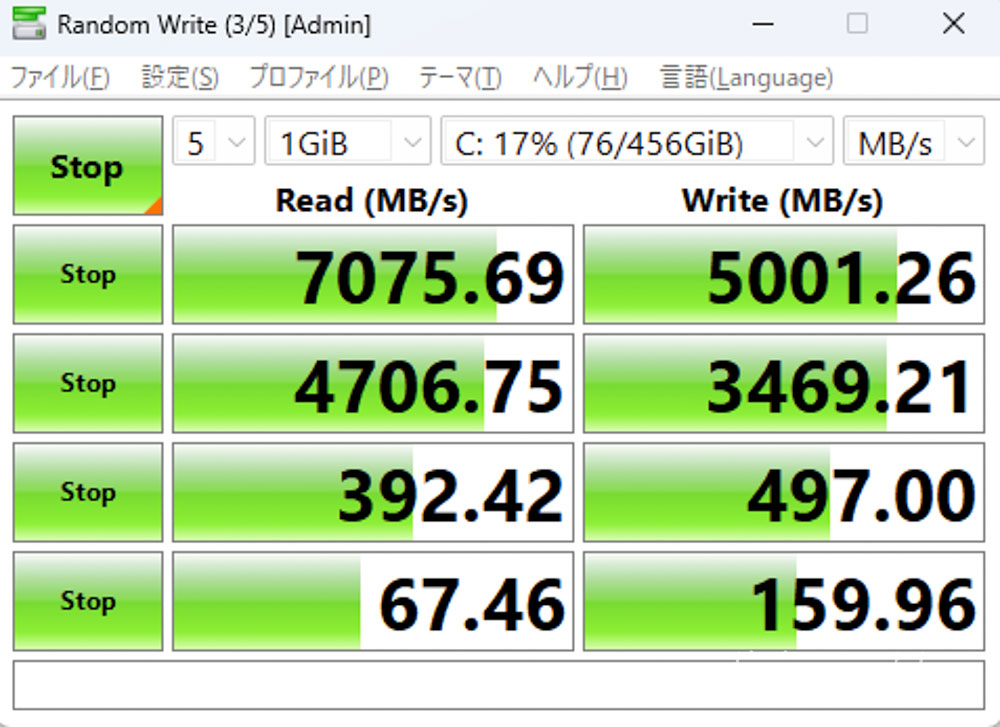
内臓のM.2 SSDは読み込み7,075MB/s、書き込み5,001MB/sと超高速。
いつも使っているM3 MacBookよりも断然速い。
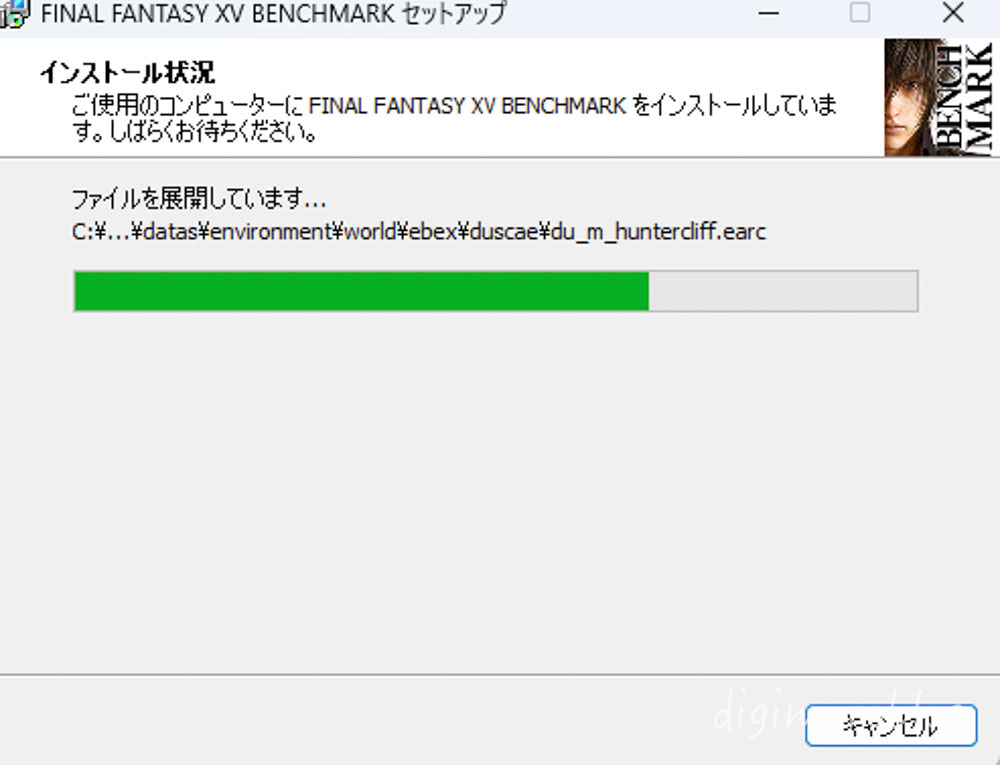
4GB弱のインストールデータもあっという間に完了。
SDスロット
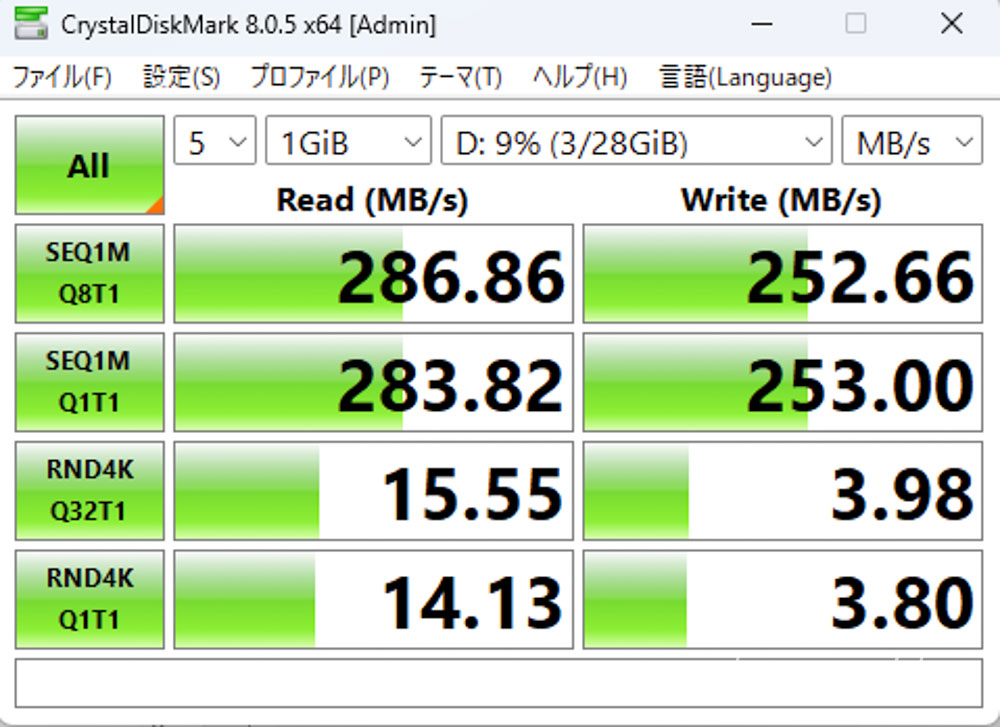

搭載されるSDスロットはUHS-II対応なので、高速なデータ転送が可能。
300MB/sの読み出し、書き出しができるSanDisk製V90のSDカードを使用。
読み込みで286MB/s、書き込みで252MB/sと、かなり高速といえます。
USBポートについて
USB-C 3.2 Gen2が1つとThunderbolt4が2つ付いているので、基本的な作業に困ることはありません。
しかもHDMI2.0、USB-Aへの変換アダプターまで準備されていて、わざわざ市販のUSBハブを買わなくてもひととおりのPC作業はスムーズに行えます。
Thunderbolt4は、40Gbps のデータ転送、最大100WのPD充電、最高8K60hzでの映像転送など強力な規格です。
ディスプレイ出力

手持ちのウルトラワイドディスプレイ(3440×1440)に出力しました。
3つのUSB-Cポートいずれも給電と映像出力が可能なので、ケーブル1本で外部モニターに出力できます。

macのクラムシェルモードのように、画面を閉じて外部ディスプレイだけ稼働させることもできます。
グラフィック性能

CPUは第13世代インテル® Core™ i7-13700Hと高スペックなので、一般的な作業ではストレスのない動作ができます。
しかし今回貸出を受けているのはlaptopようとは言えRTX 4050搭載モデル、性能を試さないわけにはいきません。
そこでゲーム用ベンチマークの定番「FINAL FANTASY XV WINDOWS EDITION ベンチマーク」で検証してみました。
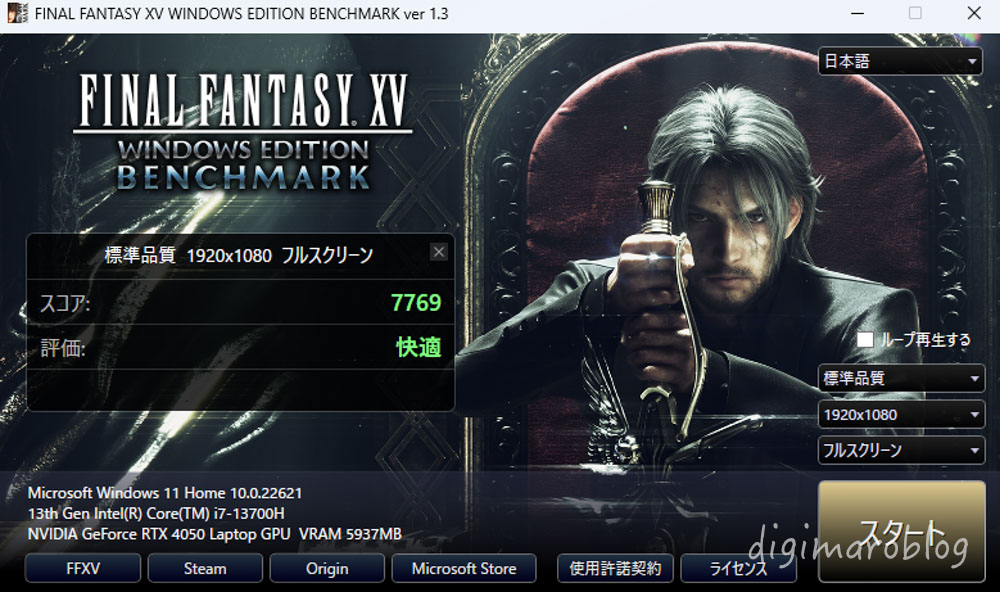
フルHD標準品質なら「快適」評価。
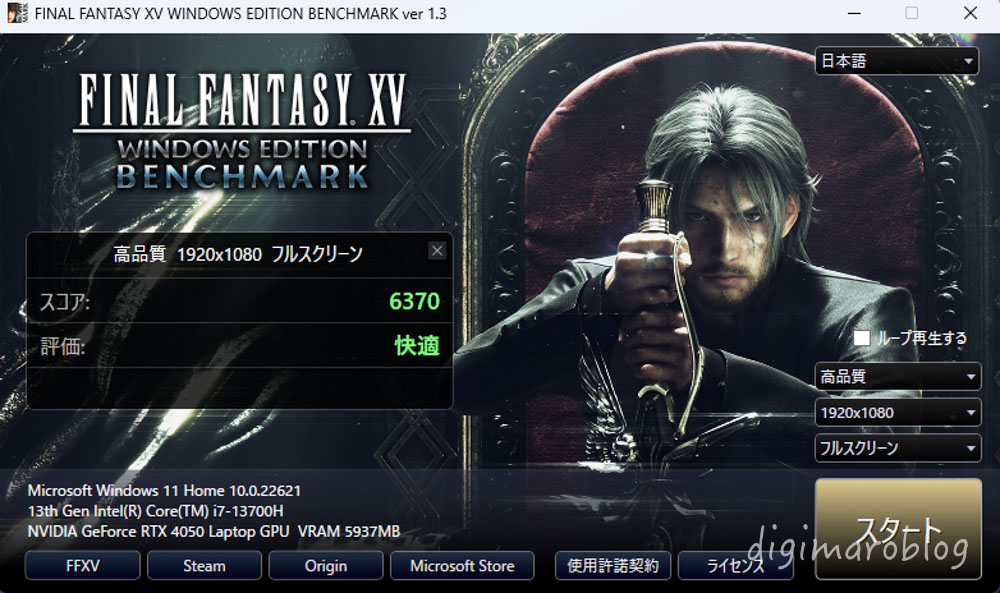
フルHD高品質設定でも「快適」評価。
これなら、ほとんどのゲームを快適にプレイできるし、4K動画編集も問題ないです。
今回はRTX4050搭載モデルでしたが、カスタム時にRTX4060を選べば更に快適になること間違いなし。
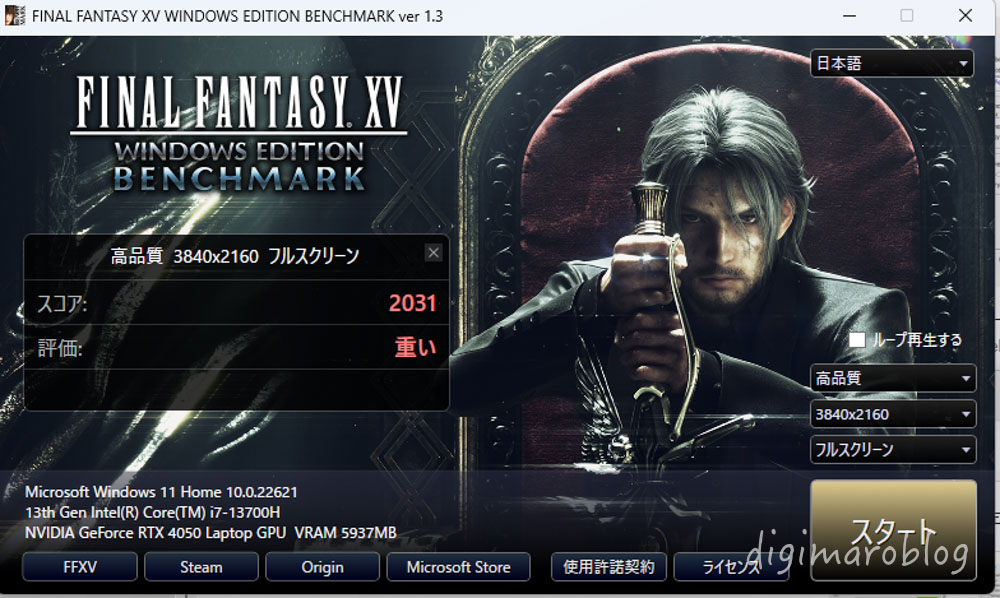
さすがに3840×2160の高品質では無理がありました。
まあ4K解像度でゲームをプレイすることはないと思いますが、参考までに。
注意点

確かに最新ゲームも動画編集もこなせるスーパーマシンであることには違いありませんが、ノートパソコンの特性上、いくら空冷ファンが内蔵されているとはいえ熱を抑えきれません。
もしゲームや4K動画の編集など高負荷な作業をさせるならスタンドは必須。
接地面から持ち上げるだけでもだいぶ違います。
当記事で紹介したペルチェ素子の冷却スタンドもおすすめ。


ベンチマークソフト終了直後で、キーボード側は47.7℃。
負荷をかける作業ならノートPCスタンドは欲しいところ。

冷却FANの騒音はMAXで40dbでしたが、サーという音がまとまっているのでうるさい感覚はありませんでした。
気になる方は、ヘッドホンを使うのもアリです。
DELL XPS 15インチまとめ

今回はDELLのハイエンドノートパソコンDELL XPS 15インチ 9530のレビューでした。
動画編集などクリエイター向けのパソコンでありながら、デスクトップ並みのグラフィック性能を持ち、ゲーム用途でも十分使えるパワーを持っています。
まとめると以下のとおり。
- intelが提唱するハイスペックマシンの証intel Evo準処モデル
- 第13世代インテル® Core™ i7-13700H搭載
- デスクトップ並みの性能を出すRTX4050搭載
- Thunderbolt4×2など、各ポートの性能が高い
- SDスロットはUHS-II対応
- 顔認証、指紋認証ともに高速
- 一般的なキーボードとほとんど同じキーピッチで打ちやすい
- アルミ削り出しのボディが美しい
- カスタマイズの選択肢が豊富
- 高負荷時の発熱には気をつけたい(PCスタンド使用など)
DELL XPSシリーズは、高性能とデザイン性を追求したモデル、よりゲーム向きのパソコンを求めるならDELL G15などゲーミングノートPCを検討しても良いかも知れません。
この記事を読んでDELL XPSシリーズが気になった方は製品ページをチェックしてみてください。
サイズも13インチから17インチまで1インチ刻みで選べます。
もちろんCPU、メモリ、GPU、SSDなどカスタマイズも予算に合わせて可能です。




コメント